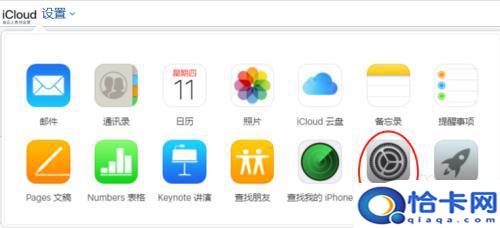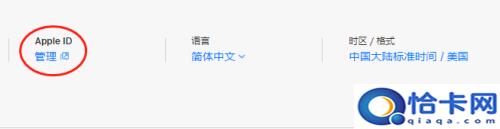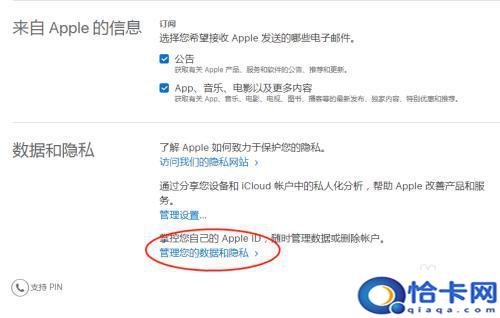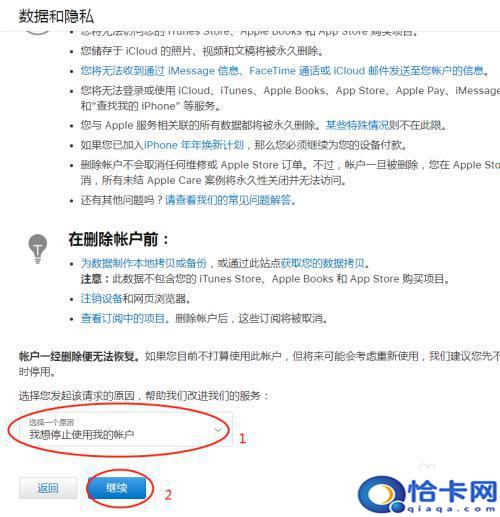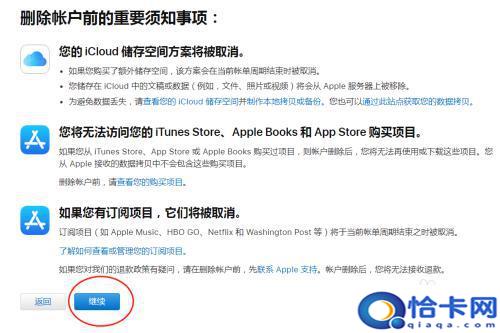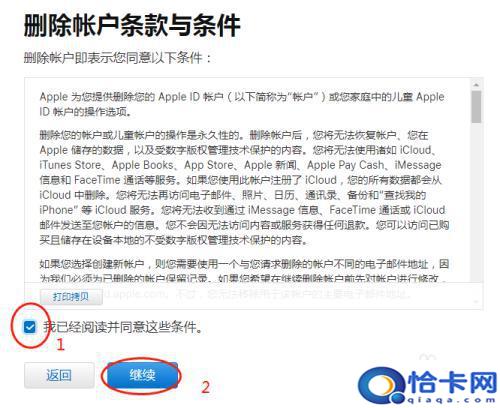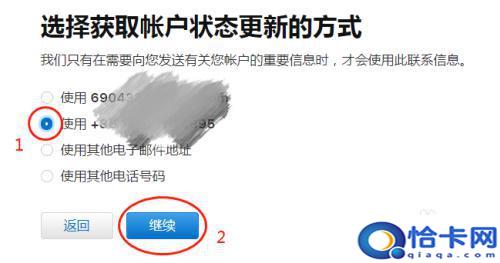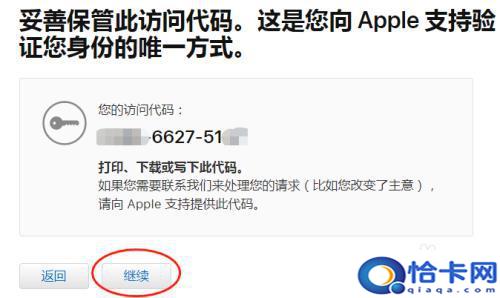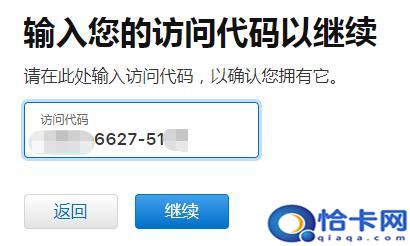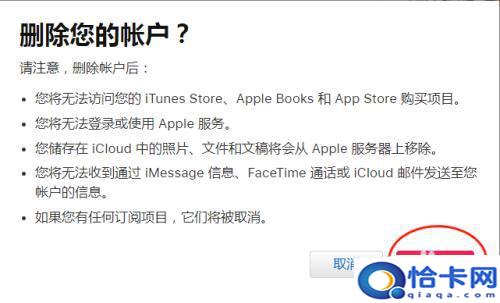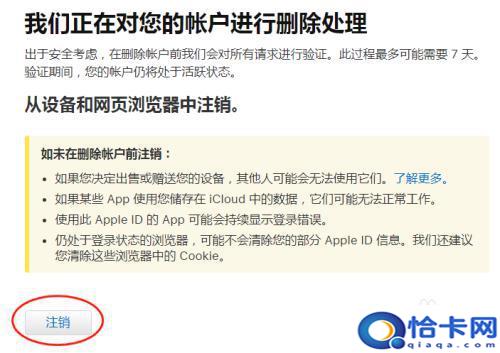苹果手机上的ID是用户在使用苹果设备时必须登录的账号,但有时候我们可能需要注销这个ID,比如换用新的账号或者不再使用苹果设备,如何在苹果手机上注销ID呢?同时如果已经注销了ID又想找回,又该如何操作呢?在这篇文章中我们将详细介绍苹果手机上的ID如何注销以及如何找回已经注销的苹果ID账号。
如何找回已经注销的苹果ID账号
方法如下:
1.打开浏览器,输入苹果云备份网址:https://www.icloud.com/,进入之后用苹果账号进行登录,点击相应界面中的“设置”图标。
1相关内容未经许可获取自百度经验2.点击相应界面中的“Apple ID管理”字符。
3.进入页面之后,点击数据和隐私一栏的“管理您的数据和隐私”字符。
4.然后选择你注销账号的原因,这个自己随便选就行了,选好了之后点击“继续”按钮。
5.阅读注销账户前的重要须知事项,接受则继续点击“继续”按钮。
6.阅读删除账户的条款和条件,没问题则在选中“我已经阅读并同意这些条件”,然后点击“继续”按钮。
7.选择获取账户状态更新的方式,具体本人也不清楚这一步是干嘛的。因为注销之后也没有给我发送成功的短信和邮件,所以自己顺便选一个并点击“继续”按钮。
8.记下访问,代码。最好拍照或者截图,因为我也没用到,所以也不知道怎么这么用,然后点击“继续”按钮进入下一步。
9.输入访问代码。点击“继续”按钮。
10.再次提示你删除账户后的注意事项,请慎重操作,考虑好了请点击右下角的“删除账号”按钮。
11.最后一步,目前已经进入注销流程。7天内处理,如果不想注销了,可以再次登录账号,账号会终止注销。没得问题点击左下角的“注销”按钮。
苹果账号注销流程到此结束。
以上就是苹果手机上的id怎么注销的全部内容,有遇到相同问题的用户可参考本文中介绍的步骤来进行修复,希望能够对大家有所帮助。
阅读前请先查看【免责声明】本文来自网络或用户投稿,本站仅供信息存储,若本文侵犯了原著者的合法权益,可联系我们进行处理。 转载请注明出处:https://qingcaohe.com/news/9990.html